プレゼンテーション中、スライドの特定の部分に注目してもらいたいとき、レーザーポインターやマーカーの色を変えることで、より効果的に伝えることができます。今回は、PowerPointでこれらの色を変更する方法を、初心者の方にもわかりやすく解説します。
レーザーポインターの色を変更する方法
スライドショーの設定を開く
まず、PowerPointを開き、上部の「スライドショー」タブをクリックします。その中から「スライドショーの設定」を選択してください。
レーザーポインターの色を選択する
「スライドショーの設定」ダイアログボックスが表示されたら、左下にある「レーザーポインターの色」の項目を見つけてください。ここで、赤、緑、青の3色からお好きな色を選び、「OK」ボタンをクリックします。
スライドショーを実行して確認する
設定が完了したら、スライドショーを実行して、選択した色のレーザーポインターが表示されることを確認してください。
マーカー(ペン)の色を変更する方法
スライドショーを開始する
「スライドショー」タブの「最初から」ボタンをクリックして、スライドショーを開始します。
ペンツールを選択する
スライドショー中に、画面左下にあるペンのアイコンをクリックします。すると、ペンツールが選択されます。
インクの色を変更する
ペンツールを選択した状態で、画面左下のインクの色をクリックすると、色の選択肢が表示されます。ここで、お好きな色を選んでください。
スライドに書き込む
選択した色で、スライド上に線を引いたり、文字を書いたりすることができます。
よくある質問や疑問
質問1: レーザーポインターの色を変更しても、スライドショー中に反映されません。
回答: レーザーポインターの色の変更は、スライドショーを開始する前に行う必要があります。スライドショー中に変更しても、すでに表示されているレーザーポインターの色には反映されませんので、事前に設定を行ってください。
質問2: マーカーの色を変更しても、スライドショー中に反映されません。
回答: マーカー(ペン)の色の変更も、スライドショーを開始する前に行う必要があります。スライドショー中に変更しても、すでに使用しているペンの色には反映されませんので、事前に設定を行ってください。
質問3: PowerPointのバージョンによって、設定方法が異なりますか?
回答: はい、PowerPointのバージョンによって、操作方法やインターフェースが異なる場合があります。上記の手順は、一般的な操作方法を示していますが、お使いのバージョンに合わせて適宜調整してください。
今すぐ解決したい!どうしたらいい?
いま、あなたを悩ませているITの問題を解決します!
「エラーメッセージ、フリーズ、接続不良…もうイライラしない!」
あなたはこんな経験はありませんか?
✅ ExcelやWordの使い方がわからない💦
✅ 仕事の締め切り直前にパソコンがフリーズ💦
✅ 家族との大切な写真が突然見られなくなった💦
✅ オンライン会議に参加できずに焦った💦
✅ スマホの重くて重要な連絡ができなかった💦
平均的な人は、こうしたパソコンやスマホ関連の問題で年間73時間(約9日分の働く時間!)を無駄にしています。あなたの大切な時間が今この悩んでいる瞬間も失われています。
LINEでメッセージを送れば即時解決!
すでに多くの方が私の公式LINEからお悩みを解決しています。
最新のAIを使った自動応答機能を活用していますので、24時間いつでも即返信いたします。
誰でも無料で使えますので、安心して使えます。
問題は先のばしにするほど深刻化します。
小さなエラーがデータ消失や重大なシステム障害につながることも。解決できずに大切な機会を逃すリスクは、あなたが思う以上に高いのです。
あなたが今困っていて、すぐにでも解決したいのであれば下のボタンをクリックして、LINEからあなたのお困りごとを送って下さい。
ぜひ、あなたの悩みを私に解決させてください。
まとめ
PowerPointでレーザーポインターやマーカーの色を変更することで、プレゼンテーションの効果を高めることができます。設定は簡単で、事前に行うことでスムーズに進行できます。ぜひ、次回のプレゼンテーションで活用してみてください。
他にも疑問やお悩み事があればお気軽にLINEからお声掛けください。

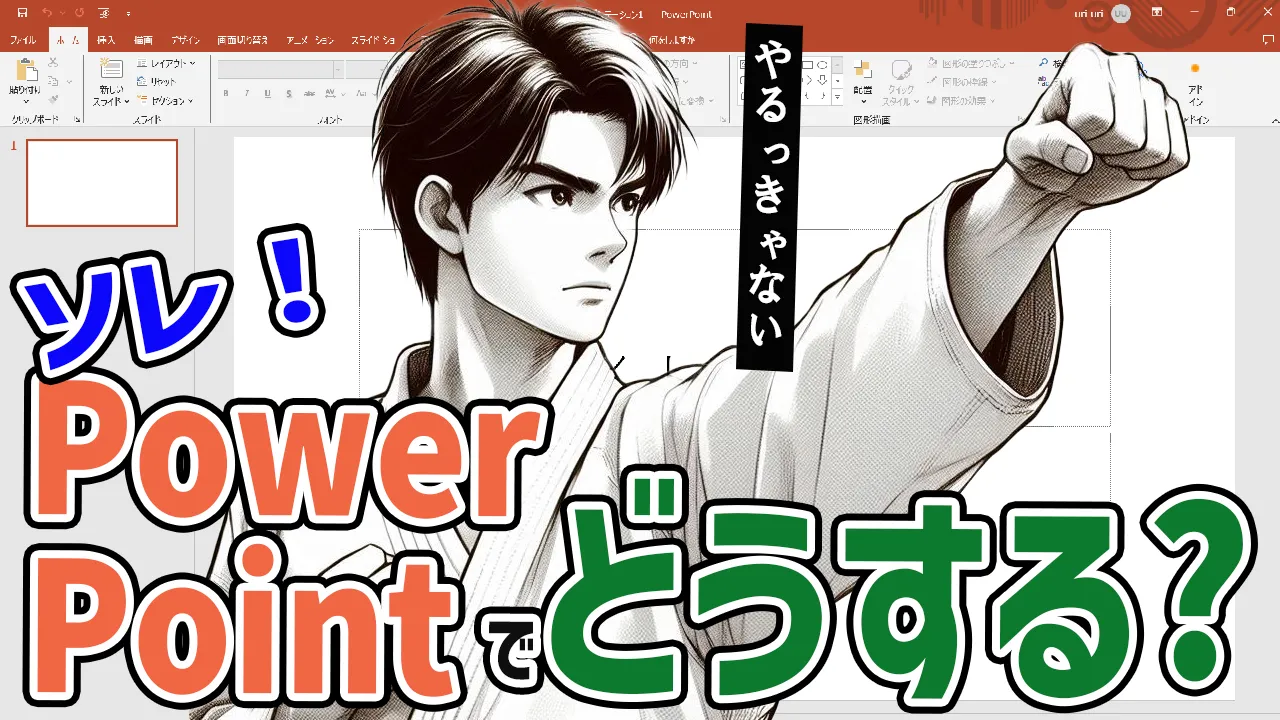




コメント